Opravdu potřebují Macy firewall?

Když se ponoříte do nastavení vašeho Macu, najdete firewall, který je ve výchozím nastavení vypnutý. Není to nebezpečné? Proč je Apple tak nezodpovědný?

V operačních systémech Windows můžete trvale odstranit soubory stisknutím a podržením klávesy Shift. Tato metoda však není k dispozici na počítačích Mac. A uživatelé počítačů Mac budou muset počkat na OS X 10.11 El Capitan, aby mohli tuto funkci použít.
Mazání souborů v OS X nikdy nebylo snadným procesem. Až do nejnovějších verzí mohli uživatelé Mac trvale mazat soubory odstraněním souborů do koše a následným vyprázdněním koše.
Chcete-li však ušetřit námahu, můžete trvale odstranit soubory v jediném kroku jako Windows. Naštěstí na El Capitan mohou uživatelé trvale smazat soubory v jediném kroku.
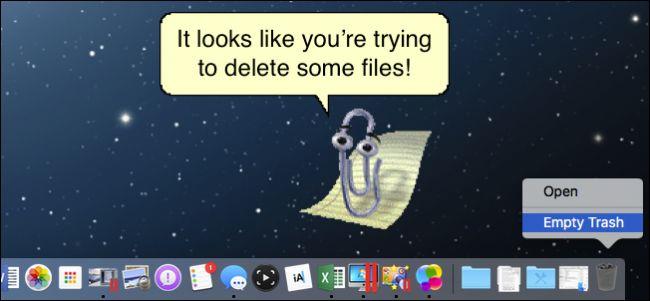
Pokud máte mnoho souborů, které je třeba odstranit, stačí vybrat soubory, které chcete odstranit, a poté kliknout na nabídku Soubor . Normálně najdete možnost Přesunout do koše , pokud však stisknete a podržíte klávesu Option , možnost se změní na Smazat okamžitě...
V tuto chvíli se na obrazovce objeví dialogové okno s výzvou k potvrzení, zda chcete soubory smazat nebo ne?
Klepnutím na Smazat potvrďte odstranění.
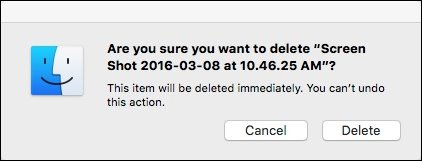
Navíc můžete používat klávesové zkratky pro rychlejší práci. Vyberte jeden nebo více souborů, které chcete smazat, a poté stiskněte Option + Command + Delete . V tomto okamžiku se na obrazovce také objeví potvrzovací dialogové okno. Klepnutím na Smazat soubory trvale smažete.
Alternativně můžete soubory odstranit tradičním způsobem přetažením souborů do koše a vyprázdněním koše.
Pokud však chcete, aby proces probíhal rychleji, můžete přeskočit potvrzovací dialogové okno kliknutím na Vyhledávač nabídek a výběrem Předvolby .
V rozhraní Předvolby Finderu se přepněte na kartu Upřesnit a zrušte zaškrtnutí možnosti Zobrazit upozornění před vysypáním koše a máte hotovo.
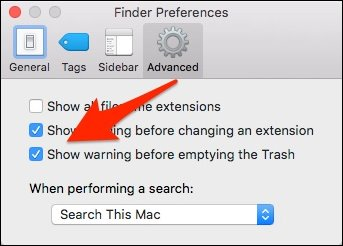
Podívejte se na některé další články níže:
Trik, jak skrýt soubory nebo složky v systémech Windows, Mac OS X a Linux
Jak opravit chybu „Wifi: Není nainstalován žádný hardware“ v systému Mac OS X
Hodně štěstí!
Když se ponoříte do nastavení vašeho Macu, najdete firewall, který je ve výchozím nastavení vypnutý. Není to nebezpečné? Proč je Apple tak nezodpovědný?
V operačních systémech Windows můžete trvale odstranit soubory stisknutím a podržením klávesy Shift. Tato metoda však není k dispozici na počítačích Mac. A uživatelé počítačů Mac budou muset počkat na OS X 10.11 El Capitan, aby mohli tuto funkci použít.
Potřeba přenášet data z Windows do Mac OS X je stále populárnější, což vede k mnoha softwarům podporujícím konverzi. S vestavěným nástrojem Windows Migration Assistant v systému Mac OS X pomůže převod zrychlit.
Pokud dáváte přednost VMware před VirtualBoxem, můžete vytvořit virtuální stroj macOS Monterey pomocí VMware, který funguje přesně jako VirtualBox.
Tento článek vás provede jednoduchými kroky, které musíte provést, abyste smazali (zapomněli) dříve připojenou WiFi síť na vašem Macu.
Nastavení hesla v počítači je nejjednodušší způsob, jak zabezpečit počítač před neoprávněným přístupem nebo vniknutím do počítače pro přístup k vašim dokumentům nebo osobním údajům.
V poslední době se Java potýká s velkými bezpečnostními problémy, v tomto nástroji je mnoho zranitelností. Hackeři mohou ukrást důležité informace. Proto, abyste zajistili bezpečnost a zabezpečení informací, měli byste odstranit Javu z webového prohlížeče vašeho počítače.
Potřebujete číst jednotku Mac ve Windows? Dnešní článek vám řekne vše, co potřebujete vědět, aby váš Mac disk fungoval ve Windows.
DPI (dots per inch) je jednotka měření citlivosti počítačové myši. Čím vyšší je DPI, tím déle se může kurzor na obrazovce pohybovat po obrazovce při každém pohybu myši.
Tips.BlogCafeIT vás provedou, jak nainstalovat Windows 10 na MacBook Pro (verze 2016 a novější).
Skrytí nebo skrytí složky nebo souboru ve vašem počítači částečně zajišťuje bezpečnost a zabezpečení informací obsažených v této složce nebo souboru, aby je nikdo nenalezl.
Někteří vědci se domnívají, že světlo vyzařované z počítačů je příčinou nedostatku spánku a neklidného spánku mnoha lidí. Naštěstí existuje řešení – funkce omezení modrého světla na PC a Mac – které vám pomůže zbavit se tohoto problému s nedostatkem spánku.
Pokud váš počítač, Mac nebo Android, iOS zařízení nemohou sledovat videa na Youtube nebo nemohou načítat videa nebo se videa nepřehrávají,... pak můžete chybu opravit pomocí některých z níže uvedených řešení.










